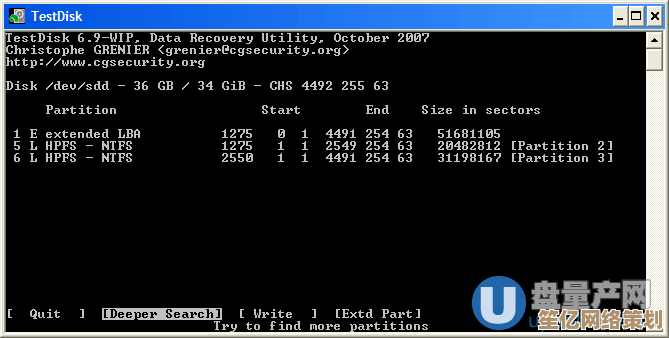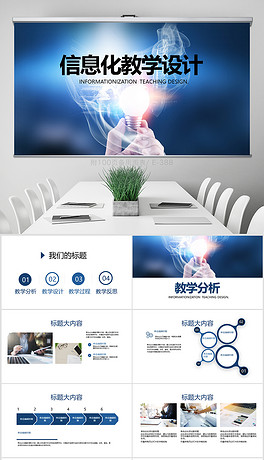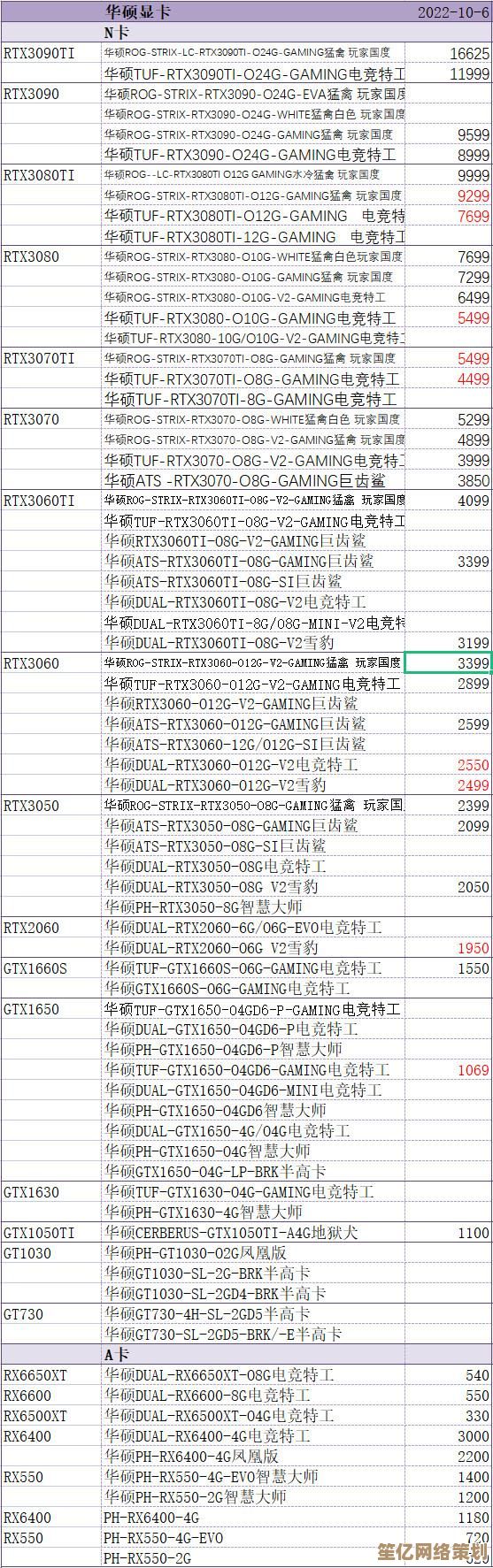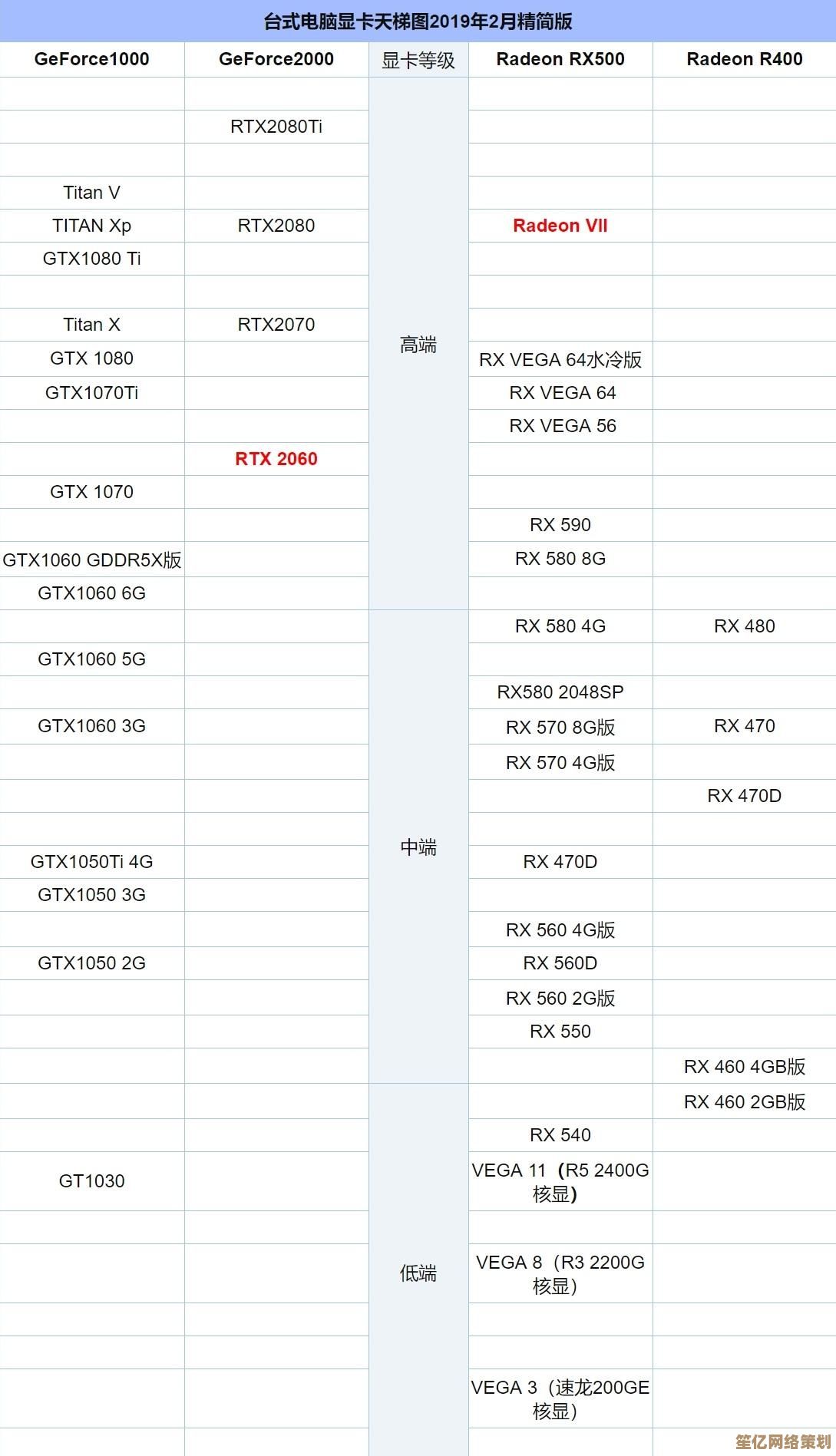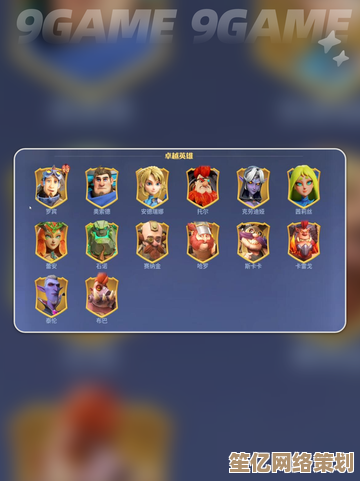电脑无音频设备别着急,跟着小鱼操作快速修复声音故障
- 问答
- 2025-09-20 22:57:30
- 1
电脑没声音了?别慌!跟着小鱼一步步找回你的BGM 🎧
今天早上打开电脑准备边工作边听周杰伦,结果发现——没声音了?!😱 作为一个每天靠BGM续命的打工人,这简直是要命,别急,我小鱼这就把折腾一上午的经验分享给你,保证比那些冷冰冰的教程有人情味多了!
第一步:先别砸键盘,冷静检查基础设置
我知道你现在可能很想给电脑来一拳(我懂!),但先深呼吸,咱们从最简单的开始:
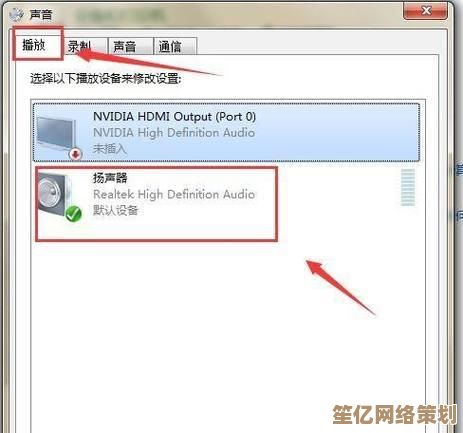
- 音量图标检查:右下角那个小喇叭是不是被静音了?别笑!我上周就干过这种蠢事,还以为是声卡坏了...🙄
- 耳机/音响连接:插头松了?换到其他设备试试?我闺蜜上次就因为蓝牙耳机没电,对着电脑折腾了半天(后来被我们笑了整整一周)
第二步:设备管理器里的小秘密
如果基础检查没用,咱们就得深入一点了:
- 右键"此电脑"→"管理"→"设备管理器"
- 找到"声音、视频和游戏控制器",看看有没有黄色感叹号⚠️
个人血泪史:有次更新后驱动直接消失了!吓得我以为要重装系统...后来发现是Windows自动更新搞的鬼,手动装回驱动就解决了。
第三步:驱动问题?试试这些野路子
驱动问题最烦人了!官方方法是用厂商提供的驱动,但如果你像我一样懒/急,可以:
- 右键有问题的设备→"更新驱动程序"→自动搜索
- 不行?试试第三方驱动工具(虽然我不太推荐,但紧急时刻真香)
- 终极方案:去官网下载对应型号的驱动手动安装
💡 小贴士:我习惯在U盘里存一份常用驱动,关键时刻能救命!(别学我平时懒得备份)
第四步:服务设置里的隐藏关卡
如果还是没声音,可能是相关服务被禁用了:
- Win+R输入"services.msc"
- 找到"Windows Audio"服务,确保是"正在运行"
有次我电脑莫名奇妙没声音,最后发现是这个服务被关了...至今不知道是谁干的(可能是我半夜折腾电脑时手滑?🌚)
终极绝招:系统还原
如果以上都试过了还是不行...别急着重装系统!试试系统还原:
- 控制面板→恢复→打开系统还原
- 选一个声音正常的时间点还原
我上个月就这样救回了一台电脑,省去了重装的麻烦(虽然丢了几天的文件,但总比没声音强吧!)
写在最后
电脑没声音虽然烦,但大多数时候都不是硬件问题,按照这个流程走一遍,80%的情况都能解决~如果还是不行...嗯,可能是时候考虑换个音响了?🎵
小鱼碎碎念:写这篇文章时我的咖啡洒了一半在键盘上...所以如果你发现有什么错别字,就当没看见吧!🤪 有什么问题欢迎留言,虽然我不一定都懂,但可以一起研究呀~
本文由钊智敏于2025-09-20发表在笙亿网络策划,如有疑问,请联系我们。
本文链接:http://waw.haoid.cn/wenda/4778.html